Bastl Instruments v1.1 MIDI Looping Device Manual User
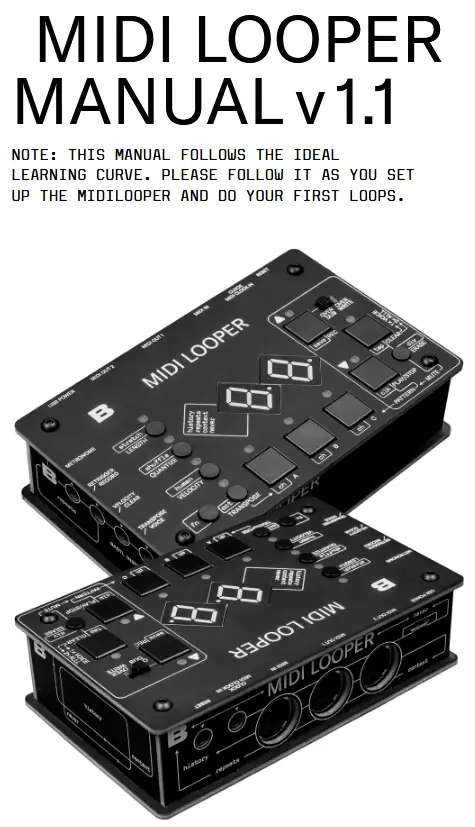
PANIMULA
Ang Midilooper ay isang device na nakikinig sa mga mensahe ng MIDI (kontrolin ang impormasyon tungkol sa mga tala, dynamics at iba pang mga parameter) at ini-loop ang mga ito sa katulad na paraan na ang isang audio looper ay nag-loop ng mga piraso ng audio. Gayunpaman, ang mga loop ng mga mensahe ng MIDI ay nananatili sa control domain, na nangangahulugang maraming iba pang mga proseso ang maaaring mangyari sa ibabaw ng mga ito – timbre modulation, mga pagsasaayos ng sobre atbp.
Since looping is one of the fastest and most intuitive ways of music-making, we made the controls of the Midilooper quickly accessible to encourage uninterrupted flow.
Midilooper can be synchronized either by MIDI clock or analog clock, or it can also run on its own clock (tap tempo/free running).
Ang Midilooper ay may 3 boses na bawat isa ay maaaring italaga sa ibang MIDI channel, na nagbibigay-daan dito na kontrolin at i-loop ang 3 magkakaibang piraso ng gear. Ang bawat boses ay maaaring indibidwal na i-record, i-mute, i-overdubb, o i-clear.
Midilooper also offers some basic processing of the recorded information: transposition, velocity locking and shifting, quantization, shuffle, humanization (random variations of velocity), adjusting the length of the loop, or doubling and halving of the playback speed.
Midilooper also offers some basic processing of the recorded information: transposition, velocity locking and shifting, quantization, shuffle, humanization (random variations of velocity), adjusting the length of the loop, or doubling and halving of the playback speed.
MIDI LOOPER V 1.0 KINILALA AT ITINALA ANG MGA URI NG MENSAHE NA ITO:

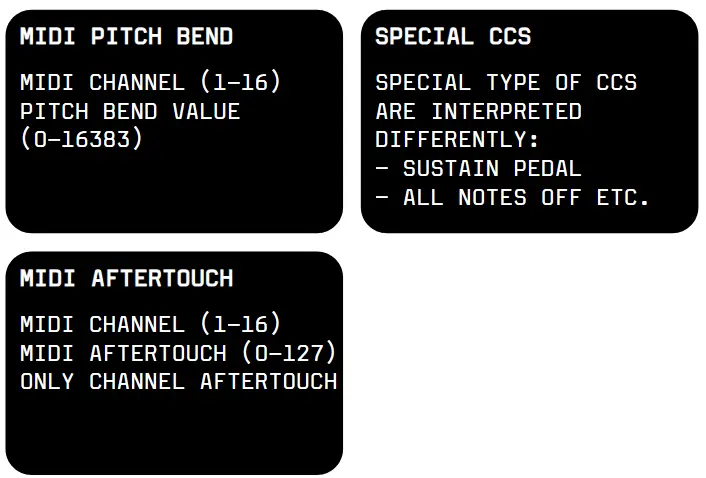
BINABASA AT INTERPRETS ANG MGA TUNAY NA MESSGES (WALA SILA MIDI CHANNEL)
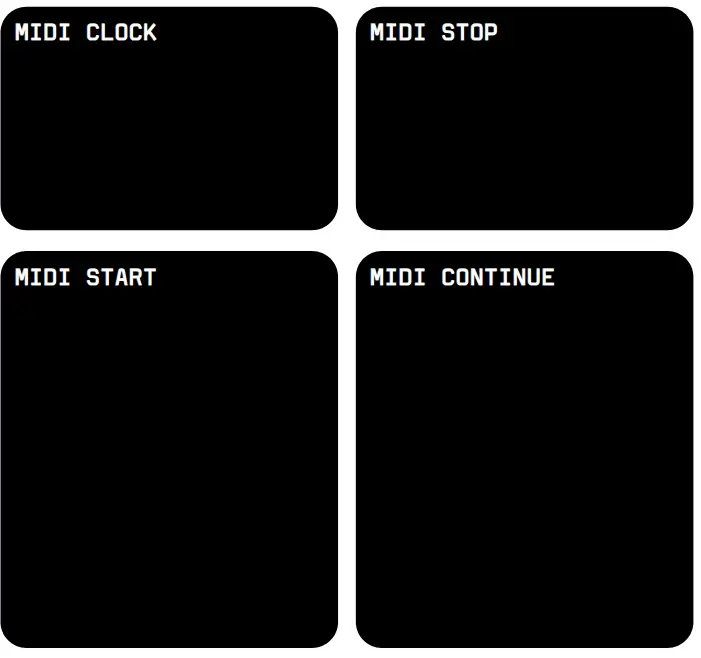
PAG-SET UP
Nakikinig ang Midilooper sa lahat ng MIDI Channel at nagpapasa ng mga MIDI na mensahe lamang sa MIDI channel na nakatalaga sa isang piniling boses. Gamitin ang mga pindutan A, B, C upang pumili ng boses.

UNANG KONEKSIYON
- Ikonekta ang anumang keyboard o controller na naglalabas ng MIDI sa MIDI Input ng Midilooper.
- Ikonekta ang MIDI Out of Midilooper sa anumang synth o sound module na tumatanggap ng MIDI.
- (optional) Connect MIDI Out 2 of the Midilooper to another synth
- Connect USB power to Midilooper
TIP: PARA TINGNAN KUNG NAKATANGGAP KA NG MIDI IMPORMASYON ANG UNANG tuldok SA DISPLAY AY BLINK (KAPAG HINIGIL ANG MANLALARO).

I-SET ANG MIDI CHANNELS
Dapat alam mo
Sa mga kumbinasyon ng button ang mga button na ito ay gumaganap bilang mga arrow:
REC = UP
MAGLARO/HINGILAN = BABA
Voice buttons A, B, and C select the voice. Select voice A by pressing the button and set up its output MIDI channel by holding FN+A+UP/DOWN. The display will show the MIDI channel number. Set the MIDI input channel on your synth to the same channel. If done correctly, playing notes on your keyboard should play these notes on your synth. If it does not, check the connections, power and MIDI channel settings on both the Midilooper, and your synth. Follow the same procedure for setting up voice B and C.
TIP: SA POINT NA ITO BAKA GUSTO MO DIN NA MAGDAGDAG NG STATIK NA OCTAVE OFFSET SA IYONG MGA BOSES (BAWAT SYNTH MAAARING GUSTO MONG MAGLARO SA IBANG OCTAVE). PARA GAWIN IYON, PINDUTIN ANG FN+TRANSPOSE+VOICE+UP/DOWN
Nakakakuha ng MIDI feedback?
Maaaring mangyari ang feedback ng MIDI sa ilang mga synth kapag gumagamit ng MIDI In at MIDI Out sa synth. Subukang huwag paganahin ang MIDI Thru at Local Control sa synth. Kung sakaling hindi mo o hindi gustong gawin ang ilan sa mga ito maaari mong i-activate ang MIDI feedback filter sa Midilooper. Habang pinipili ang MIDI channel sa boses na nagfe-feed, pindutin ang CLEAR button. I-on nito ang MIDI FEEDBACK FILTER o sa madaling salita: huwag paganahin ang live na pag-playback sa partikular na channel na iyon, at ang naka-loop na materyal lang ang magpe-play pabalik. Ang pagpapalit sa anumang ibang channel ng MIDI ay magre-reset sa feature na ito sa orihinal nitong off state.

I-KONEKTA AT PUMILI NG IYONG PINAGMUMULAN NG Orasan
Mayroong ilang mga opsyon ng pag-clocking ng Midilooper.
Maaari mong piliin ang pinagmulan ng orasan sa pamamagitan ng FN+PLAY/STOP. Ang mga ikot ng pagpili sa sumusunod na pagkakasunud-sunod:
- MIDI Clock sa MIDI Input (display arrow na nakaturo sa MIDI In)
- Analog na orasan sa Clock Input (REC LED On)*
- MIDI Clock on Clock Input (REC LED blinking) – maaaring kailanganin mo ang MIDI sa mini jack adapter para magamit ang opsyong ito**
- I-tap ang tempo (Clear LED On) – ang tempo na itinakda ng FN+CLEAR = TAP
- Libreng pagtakbo (Clear LED blinking) – hindi kailangan ng orasan! Ang tempo ay itinakda ng haba ng unang pag-record (tulad ng mga audio looper)
- USB Midi – nakasaad sa display na umiilaw ang UB at LENGTH Led
* If you are using an analog clock, you might want to adjust the DIVIDER.
** Beware that there are incompatible versions of the standard MIDI connector (5pin DIN) to 3,5mm (⅛ inch) TRS MIDI jacks adapters on the market. The variants developed during a period before standardisation of the minijack MIDI (around mid 2018). We comply with the standard specified by midi.org.
TIP: PARA TINGNAN KUNG ACTIVE ANG IYONG Orasan, MAAARI MONG subaybayan ang pangalawang tuldok sa display habang ang manlalaro ay huminto.
KARAGDAGANG MGA KONEKSIYON
Metronome Out – headphones metronome output.
I-reset Sa – makes the Midilooper go to the first step.
CVs or Pedals – 3 jack inputs which can be either used as CV inputs or as pedal inputs to control the Midilooper interface. The CVs can influence one, two or all voices.
Upang piliin kung aktibo ang CV para sa isang boses, pindutin nang matagal ang voice button sa loob ng 5 segundo at pagkatapos ay gamitin ang:
QUANTIZE button to activate the RETRIGGER
VELOCITY button to activate VELOCITY CV
TRANSPOSE button to active TRANSPOSE CV
Kung wala sa mga boses ang nakatakdang tumanggap ng CV sa partikular na jack, ang jack ay magsisilbing pedal input.
RETRIGGER input will act as RECORD button
VELOCITY input will act as CLEAR button
TRANSPOSE input will cycle thru the voices
TIP: YOU CAN CONNECT ANY SUSTAIN TYPE PEDAL TO CONTROL THE RECORD BUTTON, CLEAR BUTTON OR THE VOICE SELECTION. YOU MIGHT NEED TO USE AN ADAPTER TO MAKE IT 3.5MM ( ”) INSTEAD OF THE MORE STANDARD 6.3MM (¼”).THE INPUTS RESPOND TO A CONTACT BETWEEN THE TIP AND THE SLEEVE. YOU CAN ALSO BUILD YOUR OWN PEDAL BY PUTTING ANY BUTTON CONTACT BETWEEN THE TIP AND THE SLEEVE OF THE JACK CONNECTOR. IT ONLY DETECTS TIP-SLEEVE CONTACT.
Ikonekta ang Midilooper sa iyong computer gamit ang isang USB cable at hanapin ito sa iyong mga Midi device. Isa itong USB Midi device na sumusunod sa klase kaya hindi na ito mangangailangan ng mga driver sa karamihan ng mga computer. Gamitin ang USB bilang input para sa Midilooper para sa pag-loop, gamitin ito para i-sync ang Midilooper.
Sinasalamin din ng Midilooper ang output nito sa USB para ma-play mo ang iyong mga synth ng software.
TANDAAN: ANG MIDILOOPER AY HINDI USB HOST HINDI MO MASASAKLAK ANG USB MIDI CONTROLLER SA MIDILOOPER. IBIG SABIHIN NG USB MIDI NA ANG MIDILOOPER AY MAGLILITAW BILANG MIDI DEVICE SA IYONG COMPUTER.

LOOPING
PAG-RECORD NG INITIAL LOOP
Pindutin ang pindutan ng RECORD upang "i-armas" ang pag-record. Magsisimula ang pag-record sa unang natanggap na MIDI Note o sa sandaling pinindot mo ang PLAY/STOP button.
Upang tapusin ang loop pindutin muli ang pindutan ng RECORD sa dulo ng parirala. Ngayon ang LENGTH LED ay iilaw na berde upang ipahiwatig na nakapagtatag ka ng haba ng loop. Ang haba ay awtomatikong nagtatatag ng sarili nito para sa lahat ng mga boses.
Maaari mong baguhin ang haba para sa bawat boses nang paisa-isa, o gamitin ang CLEAR function upang itatag ang haba sa pamamagitan ng pag-record (tingnan ang karagdagang).
OVERDUB / OVERWRITE
Kapag nakumpleto na ang paunang pag-record, maaari mong ilipat ang boses at mag-record ng loop para sa ibang instrumento, o maaari kang magdagdag ng mga layer sa parehong boses. Ang pagre-record gamit ang switch sa OVERDUB mode ay patuloy na magdaragdag ng mga bagong layer. Gayunpaman, sa OVERWRITE mode, ang unang naitala na materyal ay tatanggalin sa sandaling mahawakan at maitala ang hindi bababa sa isang tala.
Burahin
Gamitin ang ERASE button habang nagpe-playback upang tanggalin ang naitala na impormasyon lamang habang pinipigilan ang ERASE button. Gumagana para sa napiling boses.
PAG-CLARING NG LOOP AT PAGGAWA NG BAGO
Upang i-clear ang loop ng isang napiling boses pindutin ang CLEAR button nang isang beses. Tatanggalin nito ang lahat ng naitalang materyal, habang nire-reset din ang haba ng loop. Ang clearing operation ay "aarmas" din ang recording.
I-double click ang CLEAR na button para i-clear ang lahat ng boses, i-reset ang haba ng loop, ihinto ang player at i-armas ang recording. Ihahanda ng macro na ito ang Midilooper para sa isang bagong loop sa isang kilos.
LOOPING FLOW CHART
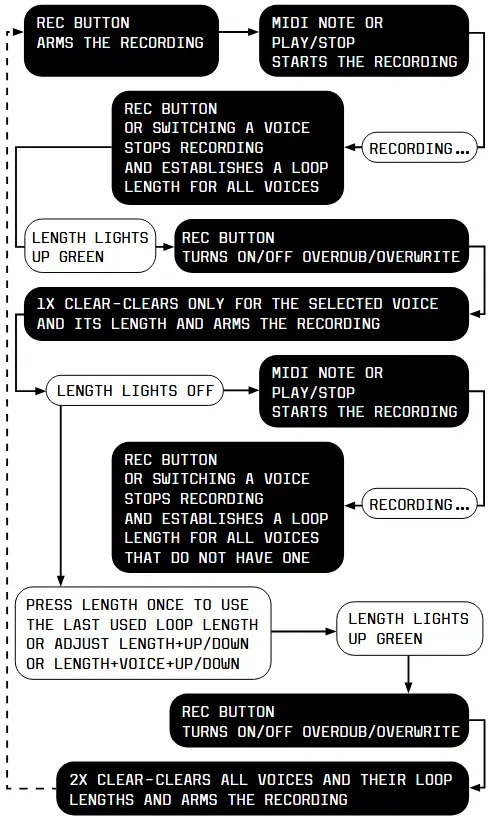
MUTOM
Pindutin ang pindutan ng CLEAR at pindutin ang mga indibidwal na pindutan ng boses upang I-MUTE at I-UNMUTE ang mga boses.
PAGPILI NG PATTERN
Ang mga naitalang loop para sa lahat ng 3 boses ay isang pattern. Para magpalit sa pagitan ng 12 magkaibang pattern, pindutin nang matagal ang PLAY button at pindutin ang isa sa mga voice button para pumili ng isa sa tatlong pattern. Mayroong apat na grupo ng tatlong pattern at para ma-access ang ibang mga grupo ng pattern, pindutin ang isa sa apat na mas maliit na button (LENGTH, QUANTIZE, VELOCITY, TRANSPOSE) habang hawak pa rin ang PLAY button.

MGA PATTERN NG PAGTITIPON
Para i-save ang lahat ng pattern pindutin ang FN+REC. Ang mga pattern ay iniimbak gamit ang mga setting na ito: quantize, shuffle, humanize, velocity, length, stretch. Lahat ng iba pang pandaigdigang setting ay awtomatikong nai-save (Pagpili ng orasan, MIDI channel atbp.)
PAWALANG-BISA
Ang pagpindot sa CLEAR at pagpindot sa REC toggles sa pagitan ng UNdo o REdo Mistakes ay maaaring mangyari at kung gagawin nila mayroong isang Undo na magliligtas sa iyo. I-undo ang pinakahuling pagkilos. Maging ito ay nagre-record, nag-clear o nagbubura. Ibabalik ng REdo ang pinakabagong UNdo para magamit mo rin ang feature na ito nang mas malikhain. Para kay example para magdagdag ng bagong overdub layer tanggalin ito at idagdag muli.
PAGBABAGO NG MGA LOOPS
HABA
Ang LENGTH ng iyong loop ay maaaring baguhin sa buong mundo: LENGTH+UP/DOWN o bawat boses: LENGTH+VOICE+UP/DOWN. Ipapakita ng display kung gaano katagal ang loop (sa beats). Ang Pagsasaayos ng Haba ay magbabago sa mga pagtaas ng 4 na beats 1 bar.
To make finer increments TAP and HOLD LENGHT + UP/DOWN to change the Length in increments of +/- 1.
Ang pagre-record ng paunang loop ay palaging magbibilang ng haba ng loop sa isang bar (4 na beats). Maaaring mas mahaba sa 256 beats ang naitala na Looplength. Ang display lang ang hindi makakapagpakita ng mas maraming numero kaysa doon. Ang pagpindot sa LENGTH nang hindi naitatag ang paunang loop (LENGTH light off) ay kukuha ng huling ginamit na Haba at itatakda ito.

BUMAMI
Inihanay ng quantize ang iyong naitala na materyal sa grid. I-ON o I-OFF ito sa isang pindutin ng QUANTIZE button.
The amount of QUANTIZE can be changed either globally: QUANTIZE+UP/DOWN
or per voice: QUANTIZE+VOICE+UP/DOWN.
Ang numero sa display ay kumakatawan sa uri ng grid kung saan susukatin ang naitalang materyal.

BILIS
Ang pag-activate ng VELOCITY ay magsasala sa bilis ng lahat ng naitalang tala at gagawin itong static na halaga.
The value of VELOCITY can be changed either globally: VELOCITY+UP/DOWN,
or per voice: VELOCITY+VOICE+UP/DOWN.
Tip: Kung pupunta ka sa bilis sa ibaba ng "00" makakarating ka sa "HINDI" para sa "normal" o "walang pagbabago" ng bilis. Sa ganitong paraan, ilang partikular na boses lang ang maaapektuhan ng VELOCITY.
TRANSPose
Sa Transpose mode, ang naitalang materyal ay maaaring ilipat sa pamamagitan ng live na input sa iyong keyboard. Naa-access ang Transpose mode sa pamamagitan ng pagpindot sa TRANSPOSE button at lumabas sa pamamagitan ng pagpindot sa alinman sa mga voice button.
To select which voices are affected by the Transpose mode hold down TRANSPOSE and press the voice buttons to activate/ deactivate its effect per voice.
Malalapat ang transposisyon sa isang root note. Upang piliin ang root note, pindutin nang matagal ang TRANSPOSE button at i-play ang MIDI Note sa pamamagitan ng MIDI Input (Ang DOTS ay sisindi sa display upang ipahiwatig na ang root note ay naitakda na).
Kapag napili na ang root note, ang pagpindot sa mga tala sa keyboard ay maglilipat ng mga naitala na materyal para sa mga napiling boses na nauugnay sa root note. Ang huling pinindot na tala ay mananatiling may bisa.
Ang paglabas sa Transpose mode ay aalisin ang transposisyon ngunit ang root note ay maaalala.
TANDAAN: PARA MAG-EPEKTO ANG TRANSPOSE MODE KAHIT ISA SA MGA BOSES AY KAILANGANG I-ACTIVATED AT ANG ROOT NOTE AY KAILANGAN MAPILI.
STRETCH
Maaaring gawin ng stretch ang naitalang pag-play ng loop sa quarter, third, half, double, triple o quadruple na bilis.
Pindutin ang: FN+LENGTH+UP/DOWN para baguhin ang stretch.
It applies only to the selected voice and it will become active at the moment you release the buttons.
SHUFFLE
Ang swing ay nagdaragdag ng mga pagkaantala sa ilang partikular na ika-16 na tala para magkaroon ng swing effect. Pindutin ang: FN+QUANTIZE+UP/DOWN para isaayos ang dami ng Shuffle. Ang mga positibong halaga ay naaantala sa bawat ikalawang ika-16 na tala ng isang set na porsyentotage to achieve a swing effect. Negative values add respective amounts of random timing delays to all sent MIDI messages to achieve a more human timing feel.
Nalalapat lamang ito sa napiling boses at nai-render pagkatapos ng Quantize.
MAGPAKATAO
Ang humanize ay random na binabago ang bilis ng nilalaro na mga tala ng MIDI. Magsagawa ng: FN+VELOCITY+UP/DOWN para magtakda ng iba't ibang halaga ng Humanize.
The higher the amount, the more the VELOCITY gets randomly affected.
Nalalapat lamang ito sa napiling boses at nai-render pagkatapos ng Quantize.
OCTAVE
Baka gusto mo ring magdagdag ng static na octave offset sa iyong mga boses. Ang bawat synth ay maaaring tumugtog sa ibang octave, o baka gusto mong baguhin ito nang mahusay.
Magsagawa ng: FN+TRANSPOSE+VOICE+UP/DOWN para baguhin ang Octave offset bawat boses.
PANLABAS NA KONTROL
RETRIGGER
Ire-reset ng input ng Retrigger ang mga sobre sa pamamagitan ng pagpapadala ng Note Off at Note On sa sunud-sunod na pagkakasunud-sunod para sa sustained notes at maikling Note On at Note Off para sa huling hanay ng mga note na na-play sa legato. Malalapat ito sa lahat ng mga tala na na-play sa legato kahit na sila ay inilabas. "Naglaro sa legato" ay nangangahulugan na hangga't patuloy mong na-overlay ang dulo ng isang nota sa simula ng isa pa, o hanggang sa ilabas mo ang lahat ng mga tala, tatandaan ng Midilooper ang lahat ng mga talang ito bilang nilalaro sa legato. Sa madaling salita, kung maglalaro ka at maglalabas ng chord at pagkatapos ay ilapat ang Retrigger - ang mga tala na iyon ay muling ma-retrigger. Maaaring ilapat ang Retrigger sa isa, dalawa, o lahat ng boses. Tingnan ang Mga Karagdagang Koneksyon kung paano italaga ang mga CV input.
BILIS CV
The Velocity CV input adds to the Velocity value of the live-played, recorder or retriggered notes. This can be used in conjunction with the Velocity feature or simply to add accents to certain notes. The Velocity CV can be applied to one, two, or all voices.
Tingnan ang Mga Karagdagang Koneksyon kung paano italaga ang mga CV input.
TRANSPOSE CV
Ang input ng Transpose CV ay nagdaragdag sa halaga ng Tala ng naitala na materyal. Ang input ay pinaliit na bolta bawat oktaba. Magagamit ito kasabay ng feature na Transpose o Octave.
The Transpose CV can be applied to one, two, or all voices.
Tingnan ang Mga Karagdagang Koneksyon kung paano italaga ang mga CV input.
I-RESET
Ang Reset input ay gagawin ang Midilooper na pumunta sa unang hakbang. Hindi nito gagampanan ang hakbang, gayunpaman. Tanging ang orasan ng napiling pinagmulan ng orasan ang magpe-play sa unang hakbang.
DIVIDER
Binibigyang-daan ka ng opsyong ito na i-upscale/downscale ang iyong input tempo mula sa analog clock input. Pindutin ang FN+ERASE+UP/DOWN para palitan ang divider. Ang pinakakaraniwang orasan ay tuwing ika-16 na tala, gayunpaman, maaari rin itong maging mas mabilis tulad ng ika-32 na tala o mas mabagal tulad ng ika-8 o ika-4 na tala. Ipinapakita ng display ang napiling numero. Kapag ang "01" ay napili, ang player ay maa-advance lamang sa bawat analog na pulso ng orasan. Gamitin ang opsyong ito kapag nagtatrabaho ka sa isang hindi regular na orasan.

TANDAAN: ANG ANALOG CLOCK AY INTERNALLY UPCALED TO MIDI CLOCK (24 PPQN = PULSES PER QUARTER NOTE) AT ANG PAGTATATA SA DIVIDER AY DAGDAG NA MAKAIMPLUWENSYA SA PAG-UGALI NG QUANTIZE AT IBA PANG TIME-BASED SETTING.
Tingnan ang Connect at piliin ang pinagmulan ng iyong orasan para sa higit pang impormasyon.
PEDAL CONTROL
The user interface can be controlled by foot pedals.
See Further Connections on how to use external pedals.
MGA LOOPING CC AT PITCH BEND AT AFTERTOUCH
Control Change and Pitch Bend and Aftertouch (channel) messages can be recorded and looped as well. As with MIDI Notes, the Midilooper will listen to these on all channels and forward them / play them back only on the channels assigned to its voices. The overdub/overwrite mode does not apply to these messages.
Once the first CC of a certain number is received, the Midilooper will remember when it was tweaked, and it will start recording the loop for this CC number. Once it finishes the loop and comes to the same position in the loop as the first CC of that number, it will stop recording the CC and will start the playback of the recorded values.
After that point, any newly arriving CC will act as the first CC and will start the recording until a full loop is reached.
Nalalapat ito sa parallel sa lahat ng CC number (maliban sa mga espesyal na CC: sustain pedal, all notes off etc.).
TIP: PLAY/STOP+CLEAR = CLEAR ONLY CCS FOR THE SELECTED VOICE.
Ang lohika ng pag-record ng Pitch Bend at Aftertouch ay kapareho ng sa mga CC.
FIRMWARE UPDATE
The firmware version is shown on the display in two following frames when you start up the device.
If shown as F1 and then 0.0 read it as Firmware 1.0.0
The latest firmware can be found here:
https://bastl-instruments.github.io/midilooper/
Upang i-update ang firmware sundin ang pamamaraang ito:
- Pindutin nang matagal ang Velocity button habang ikinokonekta ang Midilooper sa iyong computer sa pamamagitan ng USB
- The display shows “UP” as for firmware update mode, and MIDILOOPER will show up as an external DISC on your computer (mass storage device)
- I-download ang pinakabagong firmware file
(file pangalan midilooper_mass_storage.uf2) - Kopyahin ito file sa MIDILOOPER disc sa iyong computer (Magsisimulang kumukurap ang Velocity LED upang kumpirmahin ang tagumpay)
- Ligtas na alisin (ilabas) ang MIDILOOPER disc mula sa iyong computer, ngunit HUWAG idiskonekta ang USB cable!
- Press the Velocity Button to start the firmware update (the LEDs around the Velocity button will blink, and the device will start up with the new firmware – check the firmware version on the display on startup)
MIDI IMPLEMENTATION CHART
TATANGGAP
Sa lahat ng channel:
Note On, Note Off
Pitch Bend
CC (64=sustain)
Mga mensahe sa channel mode:
Naka-off ang Lahat ng Tala
MIDI Real Time na Mensahe:
Orasan, Magsimula, Huminto, Magpatuloy
NAGPAPAHAYAG
Sa mga napiling channel:
Note On, Note Off
Pitch Bend
CC
MIDI Real Time na Mensahe:
Orasan, Magsimula, Huminto, Magpatuloy
MIDI THRU
MIDI Thru of MIDI Real Time Messages – kapag napili ang MIDI Clock bilang source ng Clock.
SETUP EXAMPLE
SETUP EXAMPTHE 01
NO CLOCK SOURCE – FREE RUNNING MODE
LOOPING MIDI FROM A MIDI CONTROLLER
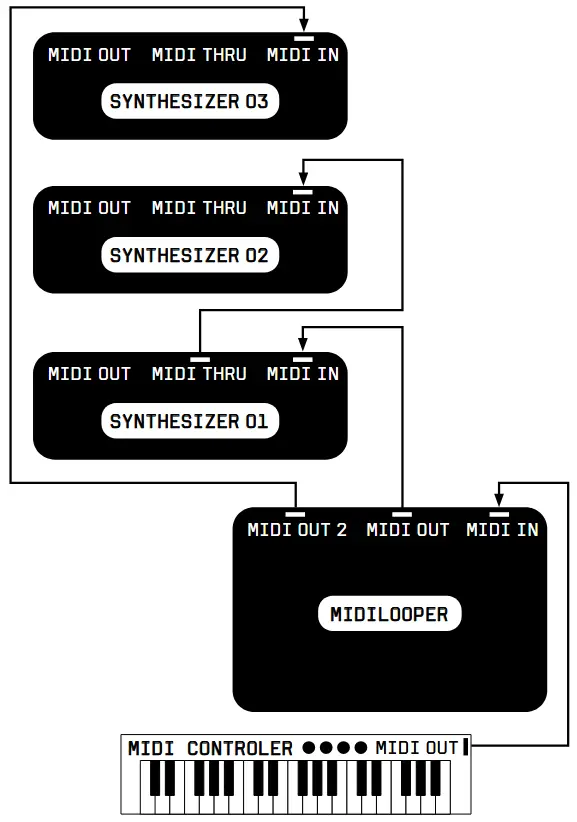
SETUP EXAMPTHE 02
SYNCED BY MIDI CLOCK
LOOPING MIDI FROM MORE COMPLEX INSTRUMENT LISTENING TO METRONOME ON HEADPHONES
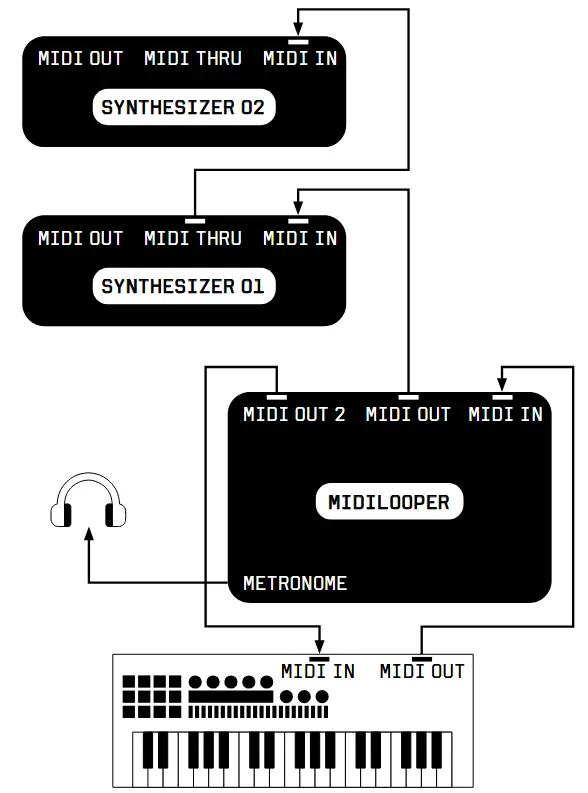
SETUP EXAMPTHE 03
SYNCED TO DRUM MACHINE VIA MIDI CLOCK (VIA TRS JACK)
LOOPING MIDI FROM A MIDICONTROLLER
CONTROLLING LOOPER WITH FOOTPEDALS
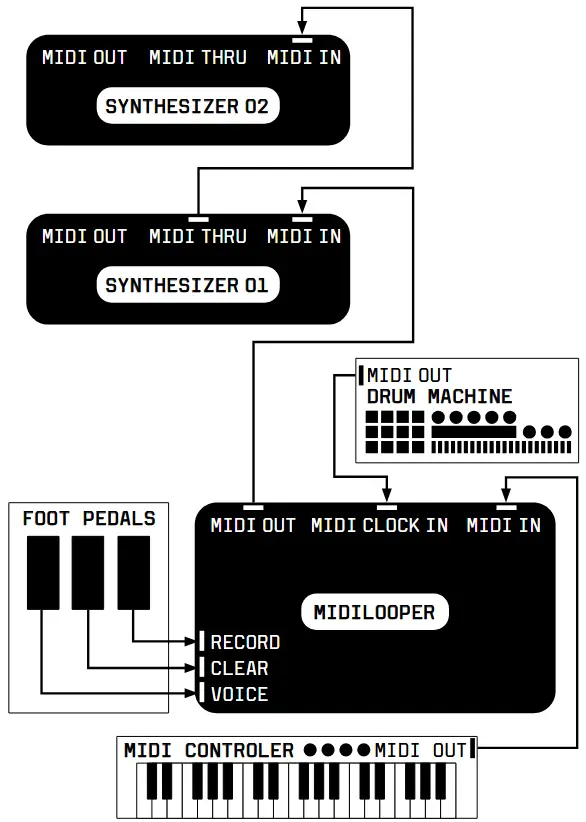
SETUP EXAMPTHE 04
SYNCED TO ANALOG CLOCK FROM MODULAR SYNTHESIZER
LOOPING MIDI FROM A KEYBOARD SYNTH
CONTROLLED BY CVS AND TRIGGERS FROM A MODULAR SYNTH
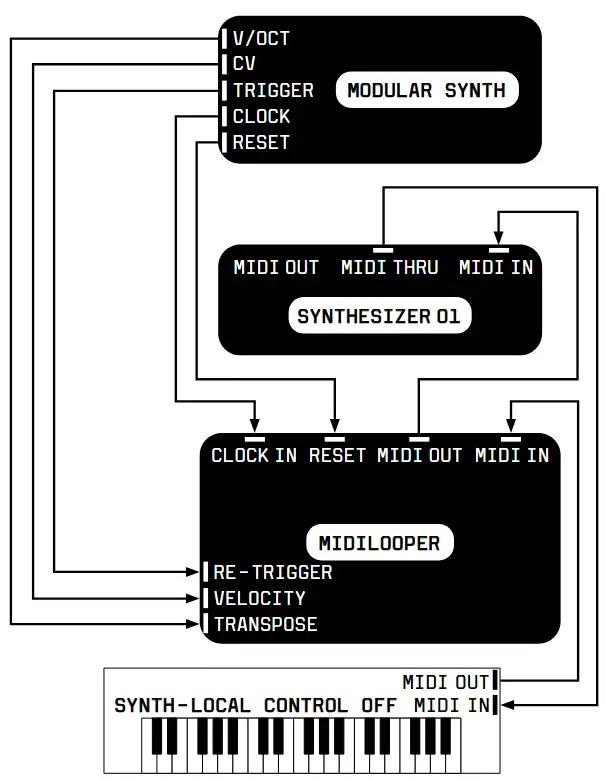
SETUP EXAMPTHE 05
SYNCED BY USB MIDI CLOCK
LOOPING MIDI FROM LAPTOP
LISTENING TO METRONOME ON HEADPHONES
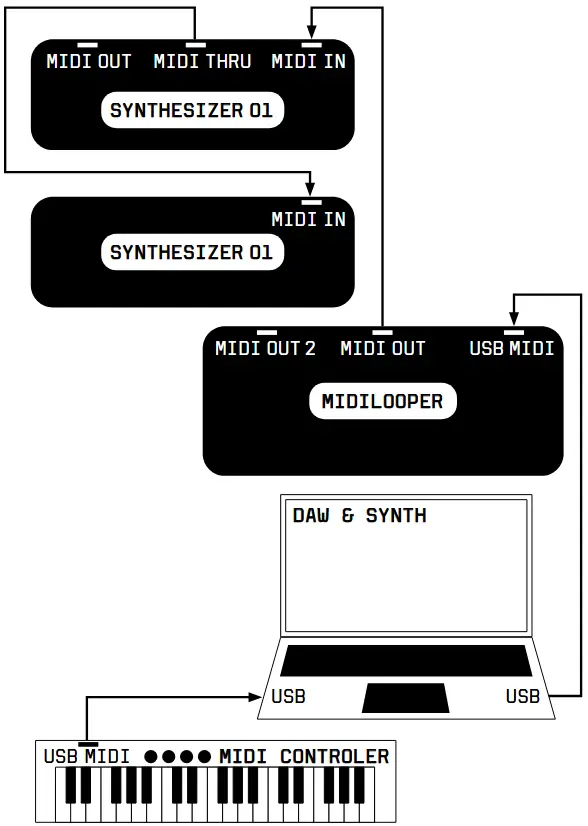
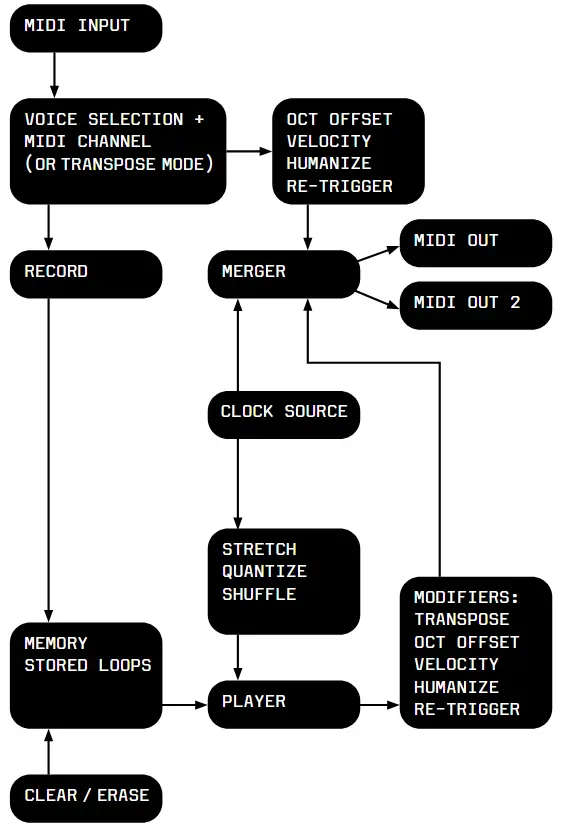
Pumunta sa www.bastl-instruments.com para sa karagdagang impormasyon at mga video tutorial.
Mga Dokumento / Mga Mapagkukunan
 |
Bastl Instruments v1.1 MIDI Looping Device [pdf] User Manual v1.1, v1.1 MIDI Looping Device, v1.1, MIDI Looping Device, Looping Device, Device |